Rozwiązywanie problemów z biblioteką d3dx9_30.dll
Błąd związany z dynamicznym plikiem biblioteki d3dx9_30.dll jest jednym z najczęstszych. Użytkownicy mogą się z nimi spotkać na początku większości gier i niektórych programów przeznaczonych do modelowania 3D. Jest tak dlatego, że ten komponent jest odpowiedzialny za trójwymiarową grafikę i jest częścią pakietu DirectX 9. W artykule dowiesz się, co należy zrobić, aby wyeliminować błąd.
Spis treści
Sposoby na rozwiązanie problemu d3dx9_30.dll
Powyżej wspomniano, że biblioteka d3dx9_30.dll należy do programu DirectX 9. Dlatego można stwierdzić, że aby naprawić błąd związany z nieobecnością wcześniej wspomnianego pliku DLL, należy zainstalować ten program. Ale nie jest to jedyny możliwy sposób na pozbycie się błędu. Poniżej wszystko zostanie szczegółowo wyjaśnione.
Metoda 1: Klient DLL-Files.com
Ta aplikacja Jest to doskonałe narzędzie do wyszukiwania i instalowania brakujących bibliotek dynamicznych w systemie. Z jego pomocą można pozbyć się błędu "Brak pliku d3dx9_30" w ciągu kilku minut. Po zainstalowaniu programu klienta DLL-Files.com na komputerze uruchom go i wykonaj następujące kroki:
- Wpisz wiersz "d3dx9_30.dll" i kliknij podświetlony przycisk na obrazie, aby go wyszukać.
- W wynikach kliknij nazwę znalezionej biblioteki.
- W następnym oknie kliknij "Zainstaluj" .
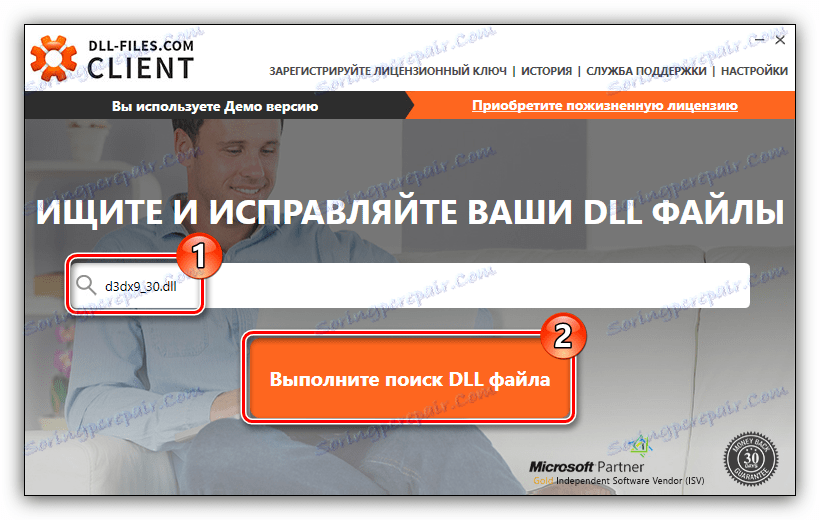

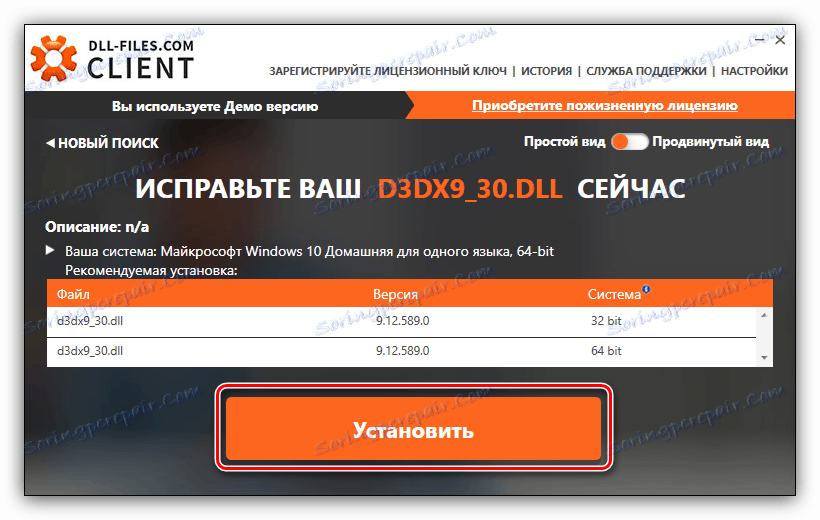
Następnie zacznij pobierać i instalować plik DLL w systemie. Po zakończeniu tego procesu gra i program, na początku którego pojawił się błąd, powinny zostać otwarte bez problemów.
Metoda 2: Zainstaluj DirectX 9
Instalując DirectX 9, osiągniesz również pożądany rezultat. Teraz omówimy szczegółowo, jak to zrobić, ale najpierw pobierz instalator programu na komputer.
Pobierz instalator sieciowy DirectX 9 z oficjalnej witryny
Aby to zrobić:
- Skorzystaj z linku podanego powyżej.
- Z listy wybierz język, na który przetłumaczony jest twój system, i kliknij przycisk "Pobierz" .
- W wyświetlonym oknie odznacz wszystkie elementy i kliknij "Odrzuć i kontynuuj" . Jest to konieczne, aby inne programy nie mogły zostać załadowane instalatorem DirectX 9.
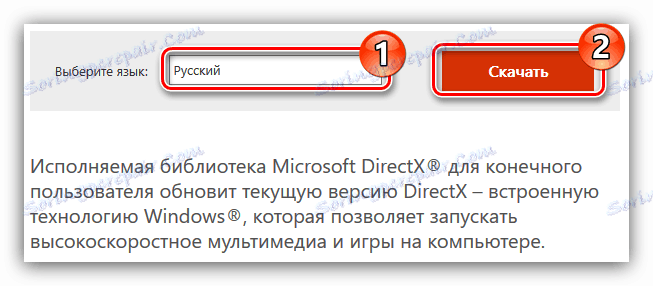
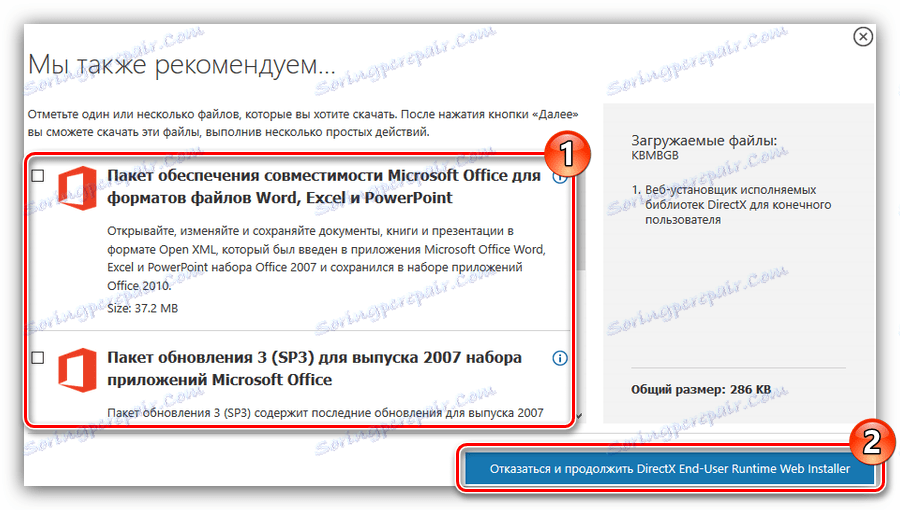
Następnie rozpocznie się pobieranie instalatora. Po zakończeniu procesu zainstaluj następujące elementy:
- Uruchom instalator. Zaleca się to zrobić w imieniu administratora, w przeciwnym razie może pojawić się komunikat systemowy z błędem. Aby to zrobić, kliknij prawym przyciskiem myszy (PCM) i wybierz "Uruchom jako administrator" .
- Zaakceptuj warunki umowy licencyjnej, zaznaczając odpowiednie pole i klikając przycisk "Dalej" .
- Usuń zaznaczenie pola "Zainstaluj panel Bing", jeśli nie chcesz, aby był zainstalowany w przeglądarce. Następnie kliknij "Dalej" .
- Poczekaj na zakończenie procesu inicjalizacji, a następnie przeczytaj raport i kliknij "Dalej" .
- Poczekaj na pobranie i instalację komponentów DirectX.
- Kliknij "Zakończ", aby zakończyć instalację.
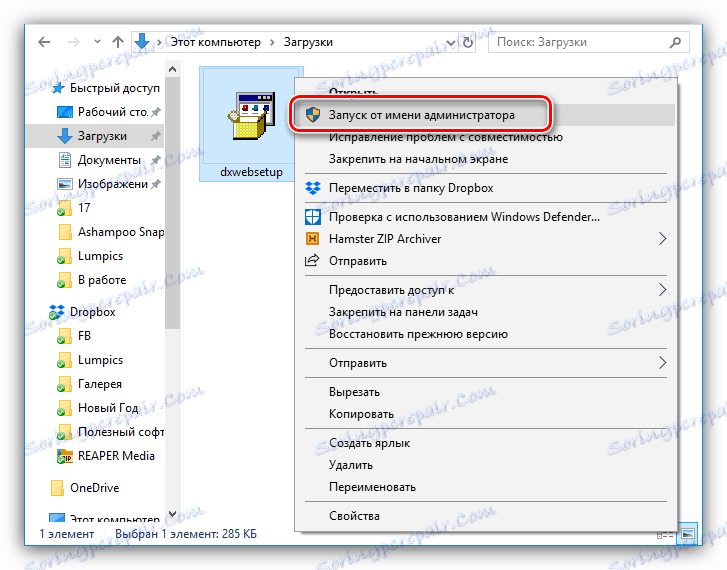
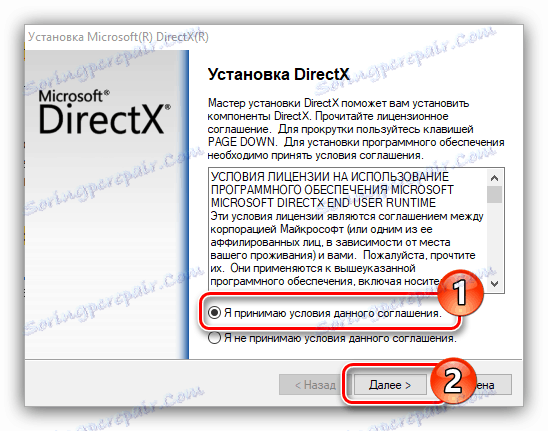
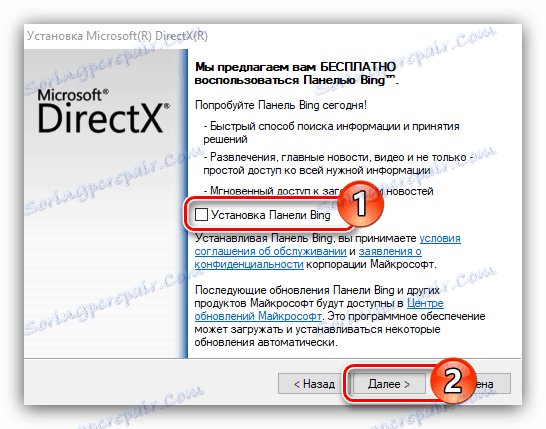
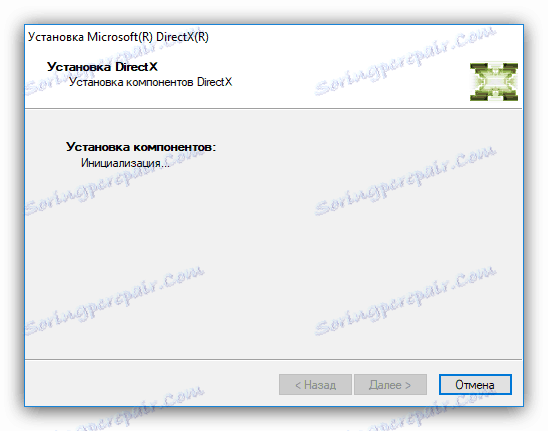
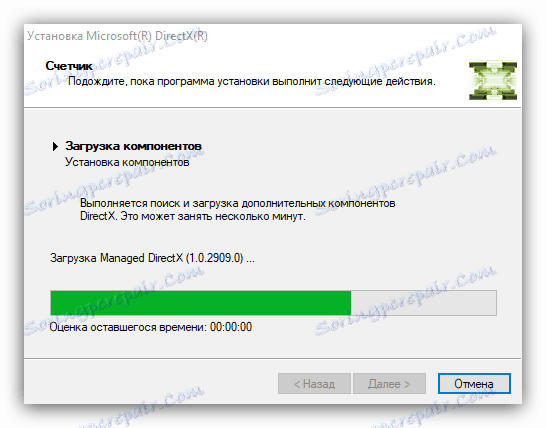
Po kliknięciu okno instalatora zostanie zamknięte, a wszystkie składniki DirectX 9 zostaną zainstalowane wraz z niezbędną biblioteką dynamiczną d3dx9_30.dll. Przy okazji ta metoda daje stuprocentową gwarancję wyeliminowania omawianego błędu.
Metoda 3: Pobierz plik d3dx9_30.dll
Możesz samodzielnie naprawić błąd bez dodatkowego oprogramowania. Aby to zrobić, pobierz plik d3dx9_30.dll na komputer i przenieś go do folderu "System32" lub "SysWOW64" (w zależności od pojemności systemu). Oto dokładna ścieżka do tych katalogów:
C:WindowsSystem32
C:WindowsSysWOW64
Najłatwiej jest otworzyć dwa foldery w Eksploratorze (folder z biblioteką i folderem, w którym chcesz go przenieść) i przeciągnąć plik d3dx9_30.dll do żądanego katalogu, jak pokazano na obrazku.
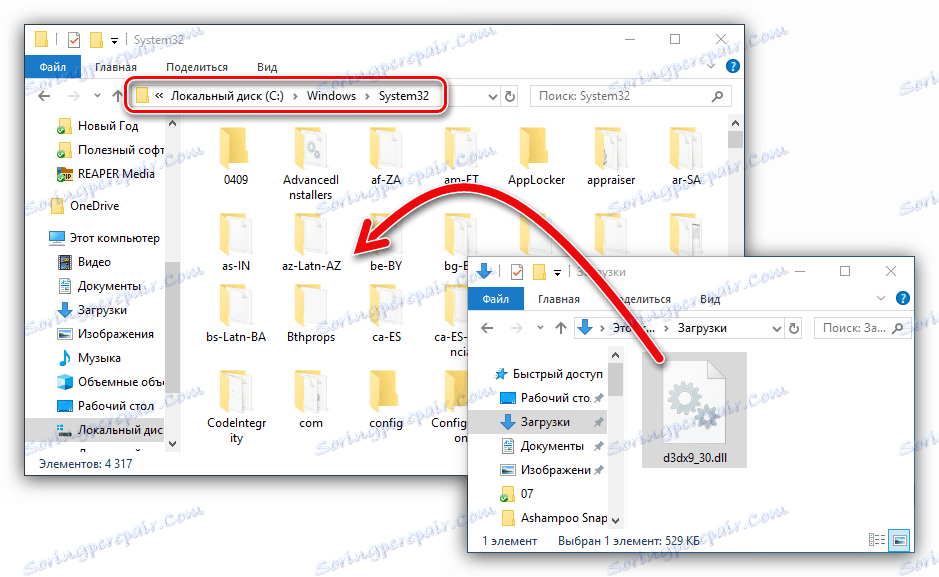
Jeśli korzystasz z systemu operacyjnego, który pojawił się przed systemem Windows 7, katalog docelowy może być inny. Więcej informacji na ten temat jest zapisanych w specjalnym artykule na naszej stronie internetowej. Może być również konieczne zarejestrowanie przeniesionej biblioteki, zrób to, jeśli błąd nie zostanie utracony. Krok po kroku przewodnik do rejestrowania bibliotek dynamicznych jest również na naszej stronie.